В раздел "Разходи", след това "Поръчките за бюджет" главното меню изберете опцията в менюто. Ще се отвори прозорец "Бюджет поръчки" (Фигура 2)..
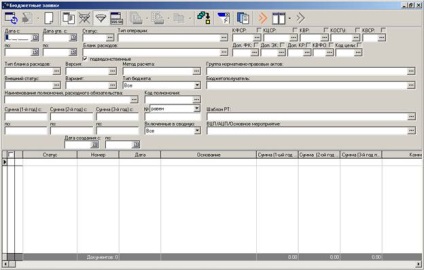
Фиг.2. Прозорец "Бюджет поръчки"
За да създадете нова молба в "Поръчките за бюджет", натиснете бутона "New" (Фигура 2. Този бутон е обграден). След като кликнете се отваря нов прозорец - прозорец "Нов бюджет поискване" (Фигура 3.).
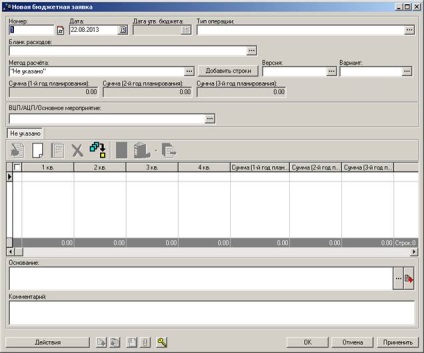
Фигура 3. Прозорецът "Нова молба за бюджета"
В "Ню искане бюджет" трябва да бъде избрана форма на разходите за разходи за ръчна Blankov (Фигура 4). чрез натискане на бутона, който се вижда на фигура 4 в кръг пред полето "Празни разходи." По същия начин трябва да изберете версията и вариант.
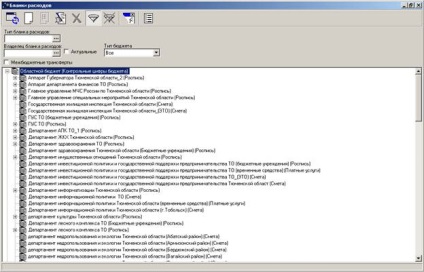
Фигура 4. Прозорец "Directory Blankov разходи"
В "планиране Версии разходи" (Фигура 5.) Необходимо е да се избере най-актуалната версия, се отбелязват с получер шрифт във връзка с другите версии.

Фигура 5. Box "планиране Версии разходи"
За създаване на бюджетна линия на предложението за бюджет е необходимо да натиснете бутона "Нова" в "Искането Нов бюджет" (на фигура 3, този бутон кръг на площада) и ще се отвори прозорец "нова заявка низ бюджет" (Фиг.6.). Този формуляр трябва да бъде попълнен от следните области:
1. "Proxy, за задължения за консумативи" (акцент овална)
2. Попълване на класификацията (на Червения площад)
3. Въвеждане на суми от година
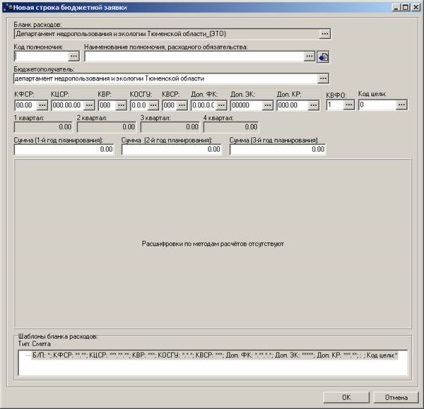
Фигура 6. Прозорецът "Нова молба за съответствие на бюджета"
За да се избере на ОП трябва да кликнете върху бутона с "..." и изберете директорията, от отворения ОП необходимо.
За да се определят кодовете на бюджетна класификация, направете едно от възможните действия:
1. Изберете го от кодовата книга на бутона "..."
2. Ръчно посочване (ако такъв код не е, системата ще покаже тази грешка)
След въвеждане на RO и ЦОП въведете сумата по проектобюджета за следващата планирана / текущия период в областта "Сума (1-ва година планиране)", "Сума (втора година планиране)", "Сума (трета година планиране)"
натиснете бутона "ОК", за да спаси от вас сума.
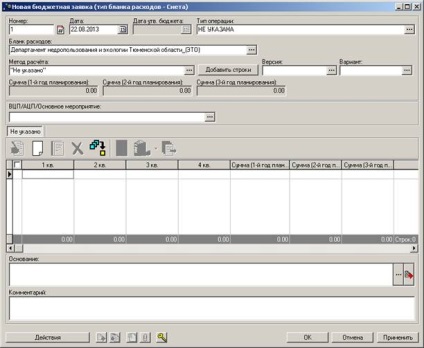
След създаването на цялата необходима сума, натиснете бутона "Apply" за системата, за да запазите този бюджет поискване. "Забавяне" бутон се нарича статус (Фиг.8.). След като кликнете върху "отложен" и изберете действие, "Процес" (Фиг.9.). бутон статут ще отнеме статута "Нова" (фигура 10). Необходимо е да се подаде жалба до статута на "помирение" (за състоянието на разглеждането на тази започва MMBF), за това, кликнете върху "Нова" и изберете действието "За да изпратите за одобрение" (Фигура 11.) След което приложението ще приеме статута на "помирение".
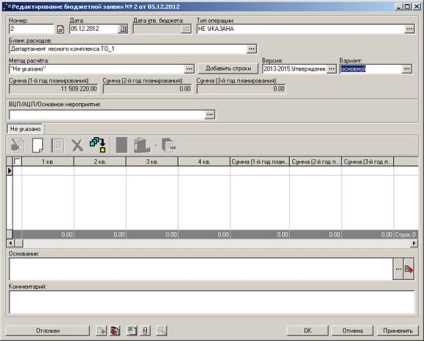
Фигура 8. Прозорецът "искане Редактиране на бюджета." "Забавяне" статус
Фигура 11. Статутът на "Нова" и действието "За да изпратите за одобрение"
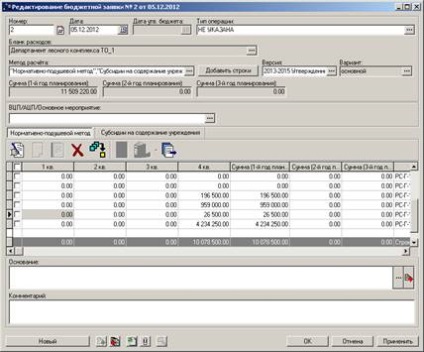

За обработка на документи "група" трябва да използва втората обработка на изпълнение. В ( "Птиците" Фигура 12 са подчертани червени квадрати) "поръчки за бюджет" марка "птици", необходими за разглеждане на молбата и щракнете с десния бутон на изскачащо меню и изберете действието според данни на 9 и 11.
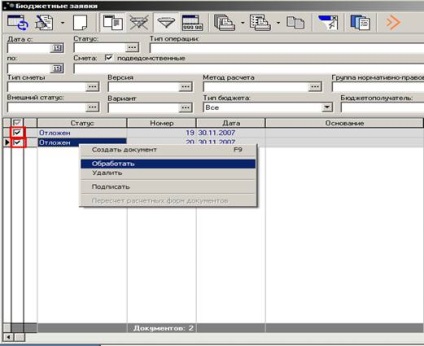
Фигура 12. Обработка "пачка" на документи
Създаване на заявка за консолидирания бюджет се извършва чрез елемента в менюто "разходи - стюард - формирането на консолидирания бюджет искания" (. Фиг.13). За тази цел бюджетни искания трябва да бъдат в състояние на "помирение" (Фигура 14.).

Фигура 13. Образуване на консолидираните бюджетни искания
В "Създаване на консолидираните бюджетни искания" трябва да бъде избрана форма версията разходи (основен) и вида документ (в този случай, резюме бюджетни искания) (Фигура 14 бутони са обозначени с квадратчета), маркирайте "Птиците" желаното приложение, за да бъдат включени в обобщението за състоянието на "координация" и натиснете бутона "Generate" (фигура 14, бутонът се осветява в овална).
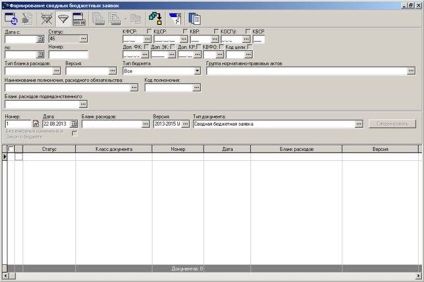
Фигура 14. Прозорец "Формиране на бюджетните искания консолидираните"
"Празни разходи" трябва да бъде избран административен (Фиг.15.). и "Тип на документа" трябва да бъде "консолидирания бюджет подаване" (16 е.).
